Независимо дали си начинаещ или опитен потребител на Affinity Photo, Корекционните слоеве са едни от най-важните инструменти, за да придадеш последния щрих на изображенията си. Тези специални слоеве ти позволяват точно да контролираш цветовете и тоновете на изображенията си, без да променяш оригиналните данни на изображението. Нека се потопим дълбоко в функциите и възможностите на корекционните слоеве.
Най-важни изводи
- Корекционните слоеве помагат за манипулиране на цветовете и тоновете, без да се променя оригиналното изображение.
- Достъпът до корекционни слоеве става чрез палитрата на слоевете или панела за корекции.
- Настройките могат да бъдат запазени като предварителни настройки и да бъдат използвани отново при нужда.
- Корекционните слоеве се държат като копия на слоя под тях, особено що се отнася до режимите на смесване.
Стъпка по стъпка ръководство
Основи на корекционните слоеве
Корекционните слоеве в Affinity Photo са отличен начин за целенасочена и недеструктивна обработка на изображения. Те ти позволяват да правиш точни корекции, без да променяш оригиналните данни на изображението си. Това ти предоставя много креативни възможности.
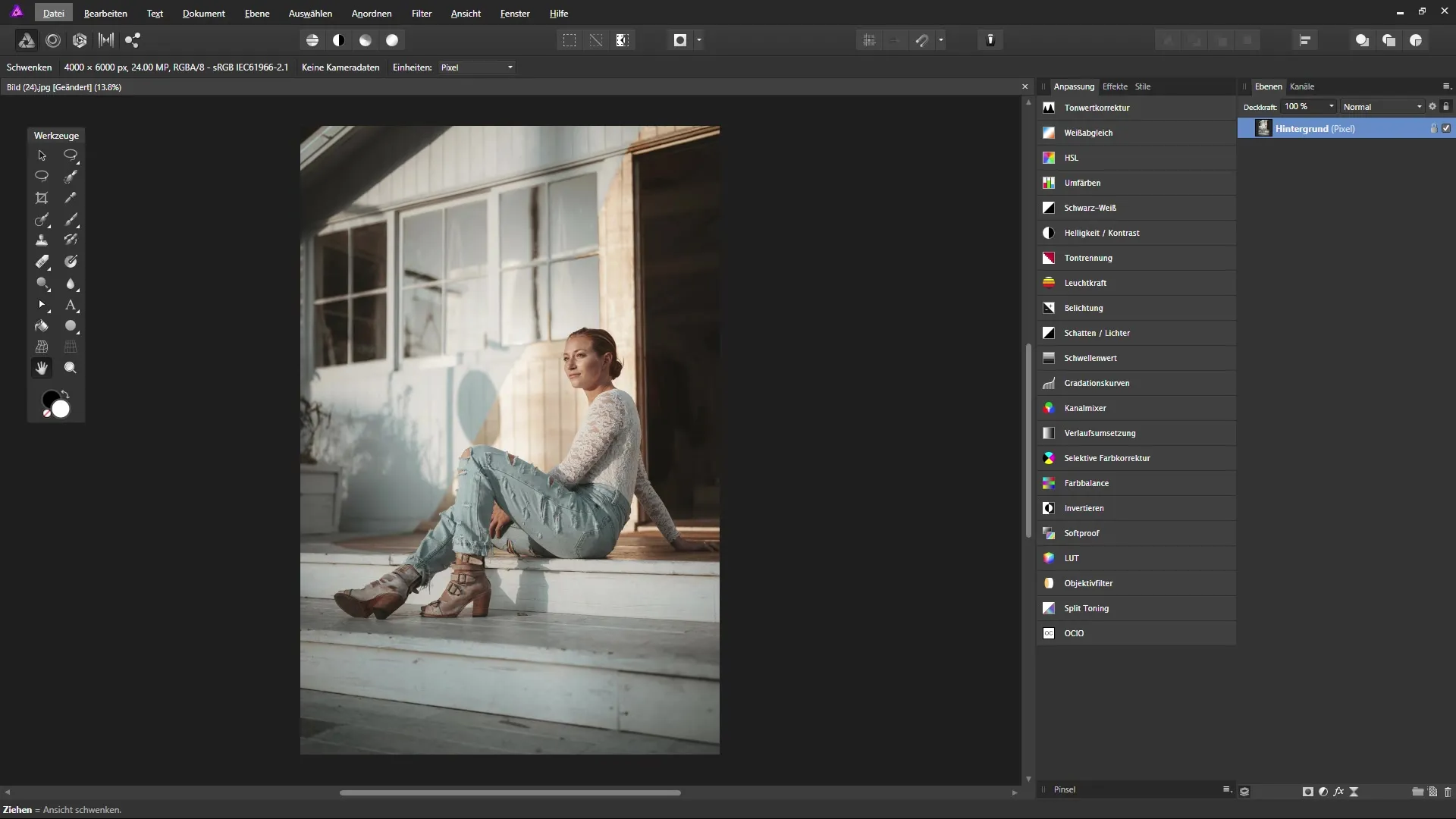
Достъп до корекционни слоеве
За да използваш корекционен слой, първо отиди до палитрата на слоевете в Affinity Photo. Там ще намериш икона в долния край, която представлява корекционните слоеве. Когато щракнеш върху нея, се отваря меню, което ти предлага различни възможности за корекция. Можеш също така да използваш панела за корекции, който ти предоставя няколко опции наведнъж.
Създаване на корекция на тоновете
Ако, например, искаш да добавиш корекция на тоновете, щракни върху съответната опция в менюто. Този корекционен слой ще бъде създаден над последния избран слой. В същото време се отваря диалогов прозорец, в който можеш да направиш настройките си. Това е особено полезно, когато имаш нужда от специални корекции за изображението си.
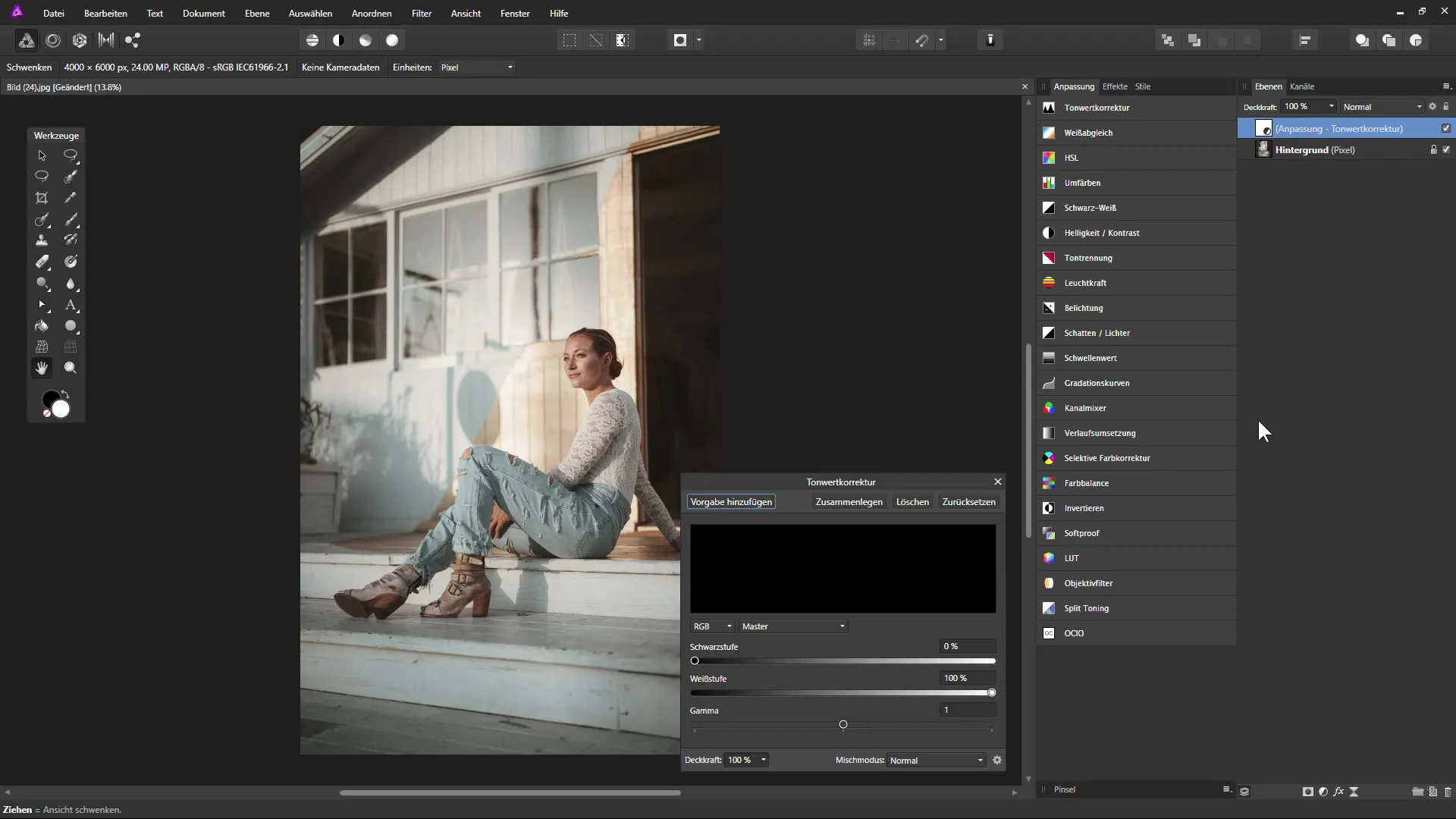
Използване на предварителни настройки
След като си направил настройки на корекционен слой, можеш да ги запазиш като шаблон. Това е много удобно, ако искаш да използваш подобни корекции на няколко изображения. За да добавиш предварителна настройка, просто избери съответната опция и ѝ дай име. Така имаш възможност бързо да възпроизвеждаш често използвани настройки.
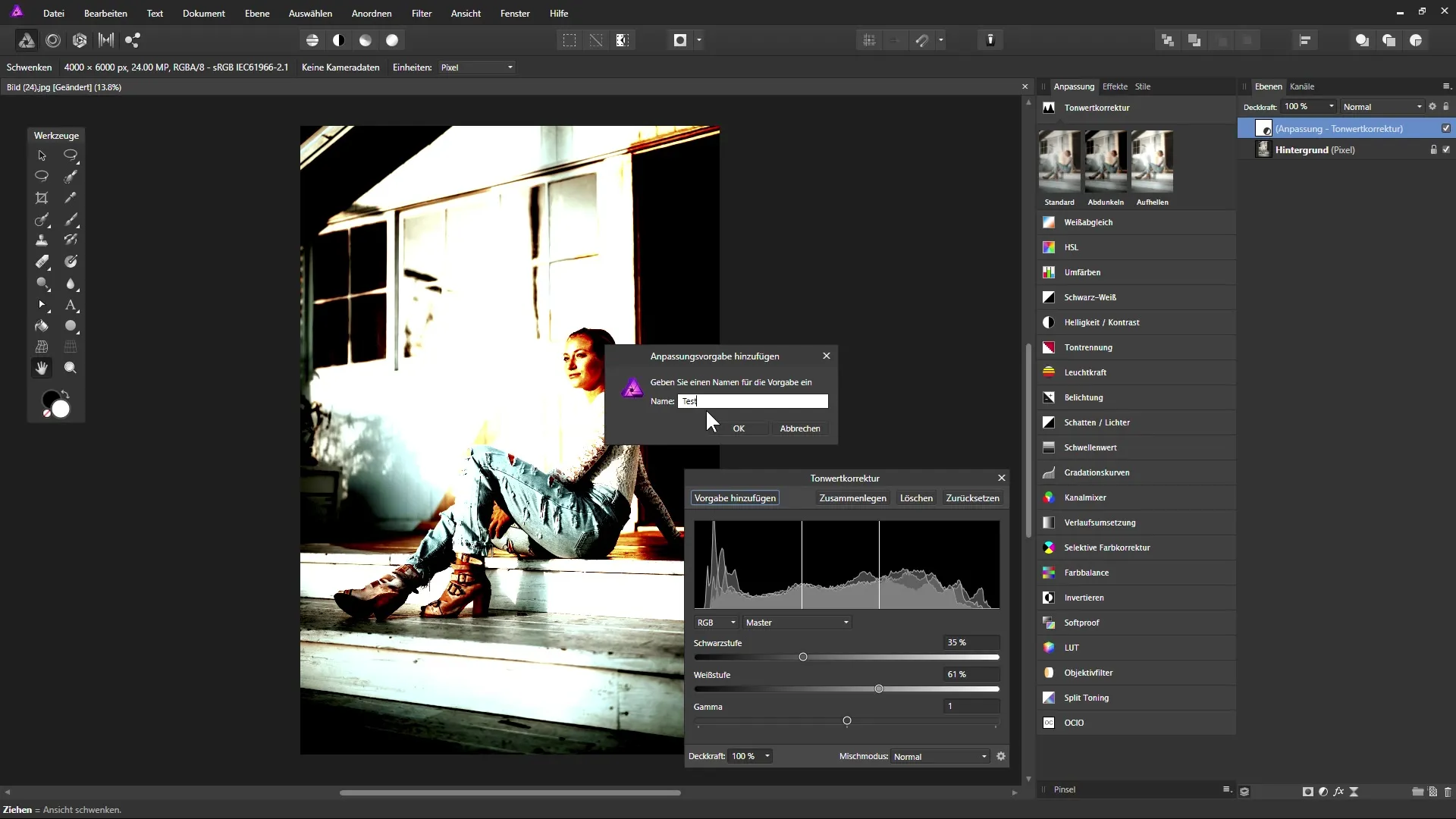
Корекция на непрозрачността и режимите на смесване
В диалоговия прозорец за корекционни слоеве имаш също така възможността да коригираш непрозрачността или да избираш режими на смесване. Чрез иконата на зъбно колело можеш да извикаш допълнителни опции за смесване. Това означава за теб, че можеш да направиш всички важни настройки на едно място, вместо да превключваш между различни менюта.
Предимства на корекционните слоеве и техните режими на смесване
Един от най-вълнуващите елементи на корекционните слоеве е, че те се държат като копие на слоя под тях. Можеш да създадеш копие на слой и да го поставиш в друг режим на смесване, например „Смесване“. Това води до значително различно въздействие на корекциите, докато запазваш оригиналното качество на изображението.
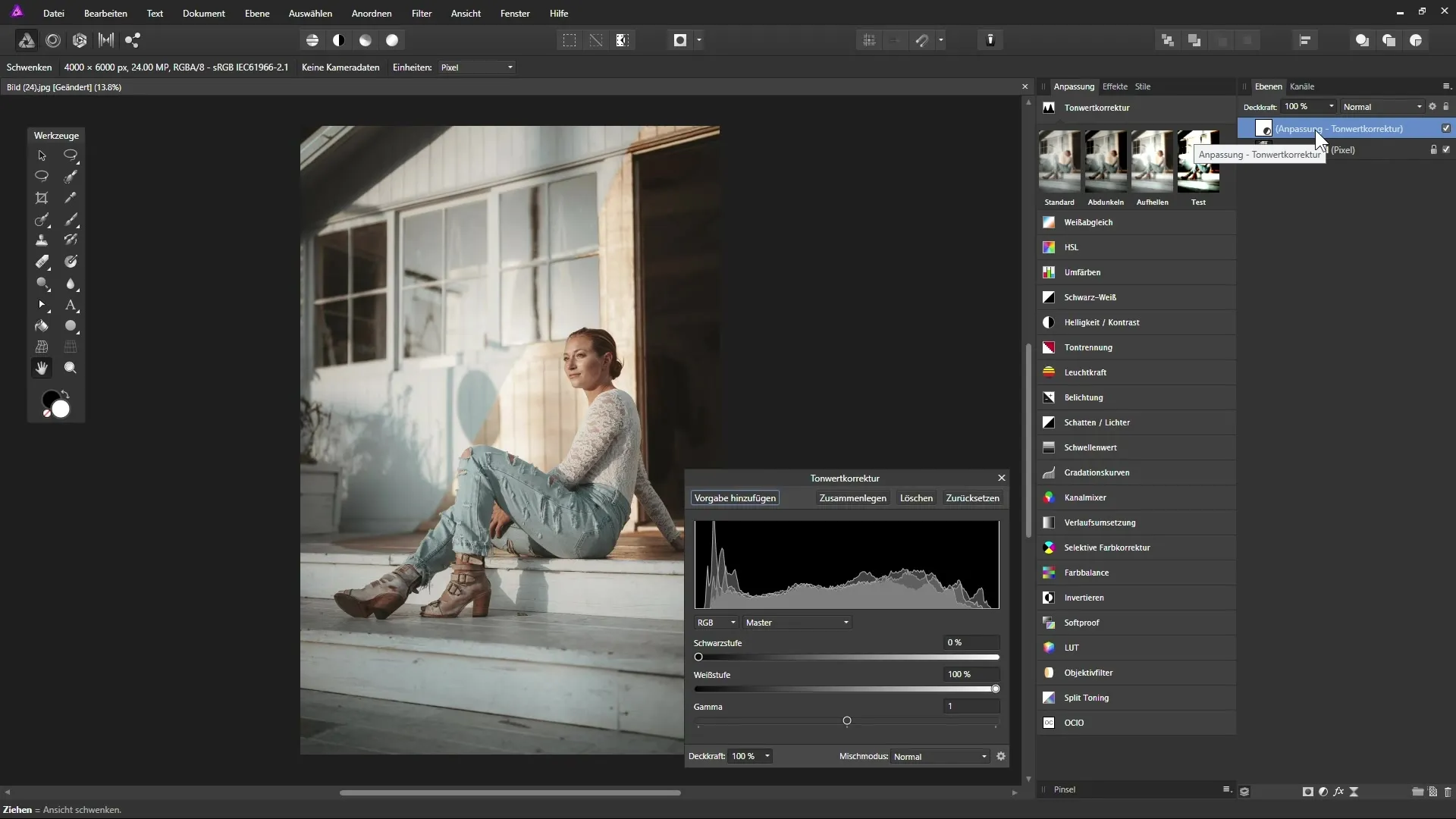
Управление и коригиране на предварителни настройки
Имаш възможност да управляваш предварителни настройки, като щракнеш с десния бутон на мишката върху създадена предварителна настройка. Тук можеш да я преименуваш или да я изтриеш, ако вече не е необходима. Също така, присвояването на клавишни комбинации за често използвани корекционни слоеве показва колко спестяващо време е тази функция.
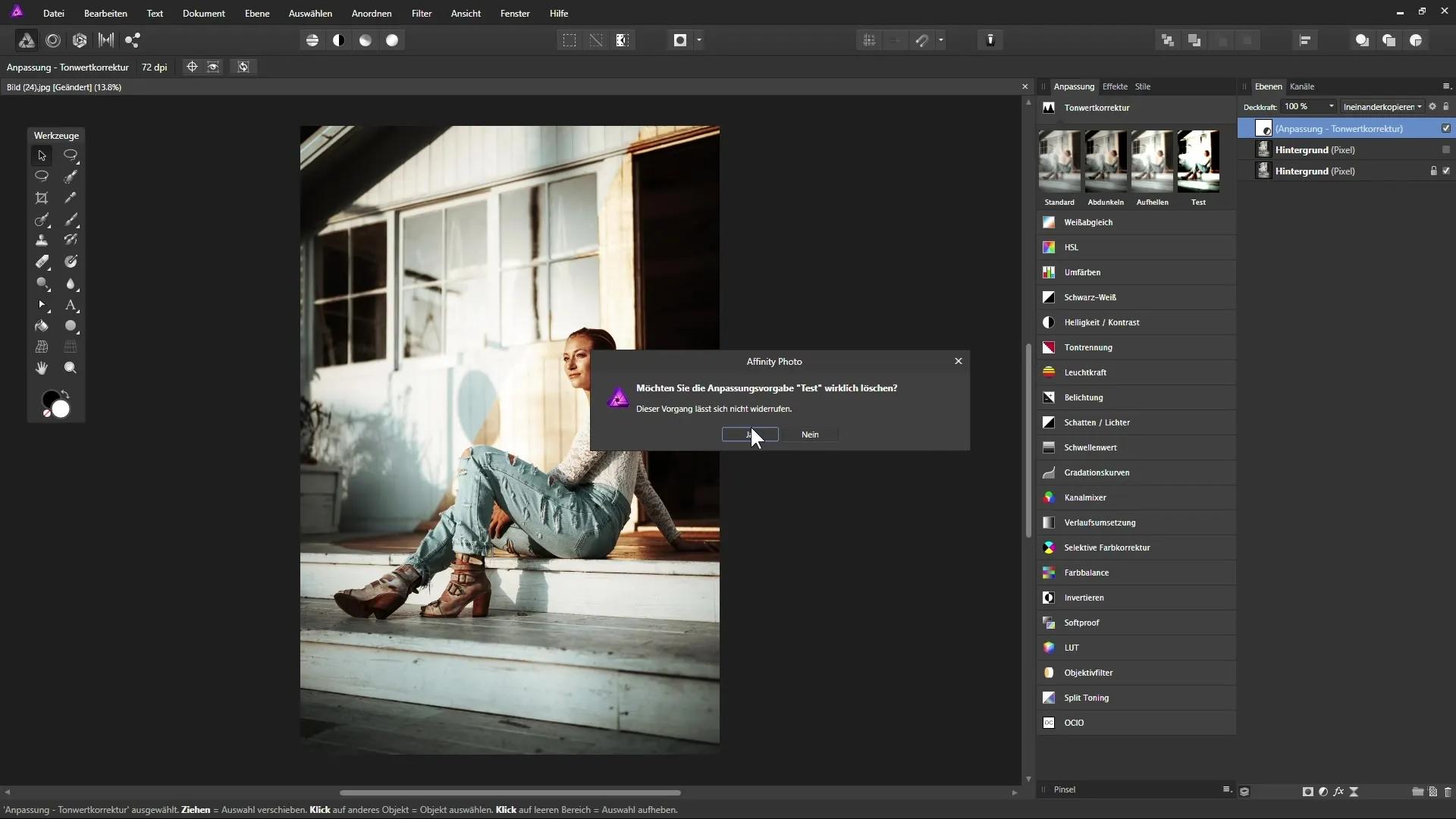
Определяне на клавишни комбинации
Ако имаш определен работен процес или често правиш едни и същи корекции, можеш да зададеш собствена клавишна комбинация за този корекционен слой. В менюто „Слой“ можеш след това да избереш „Нов корекционен слой“ и ще намериш вече предварително зададени комбинации за опции като „Корекция на тоновете“.
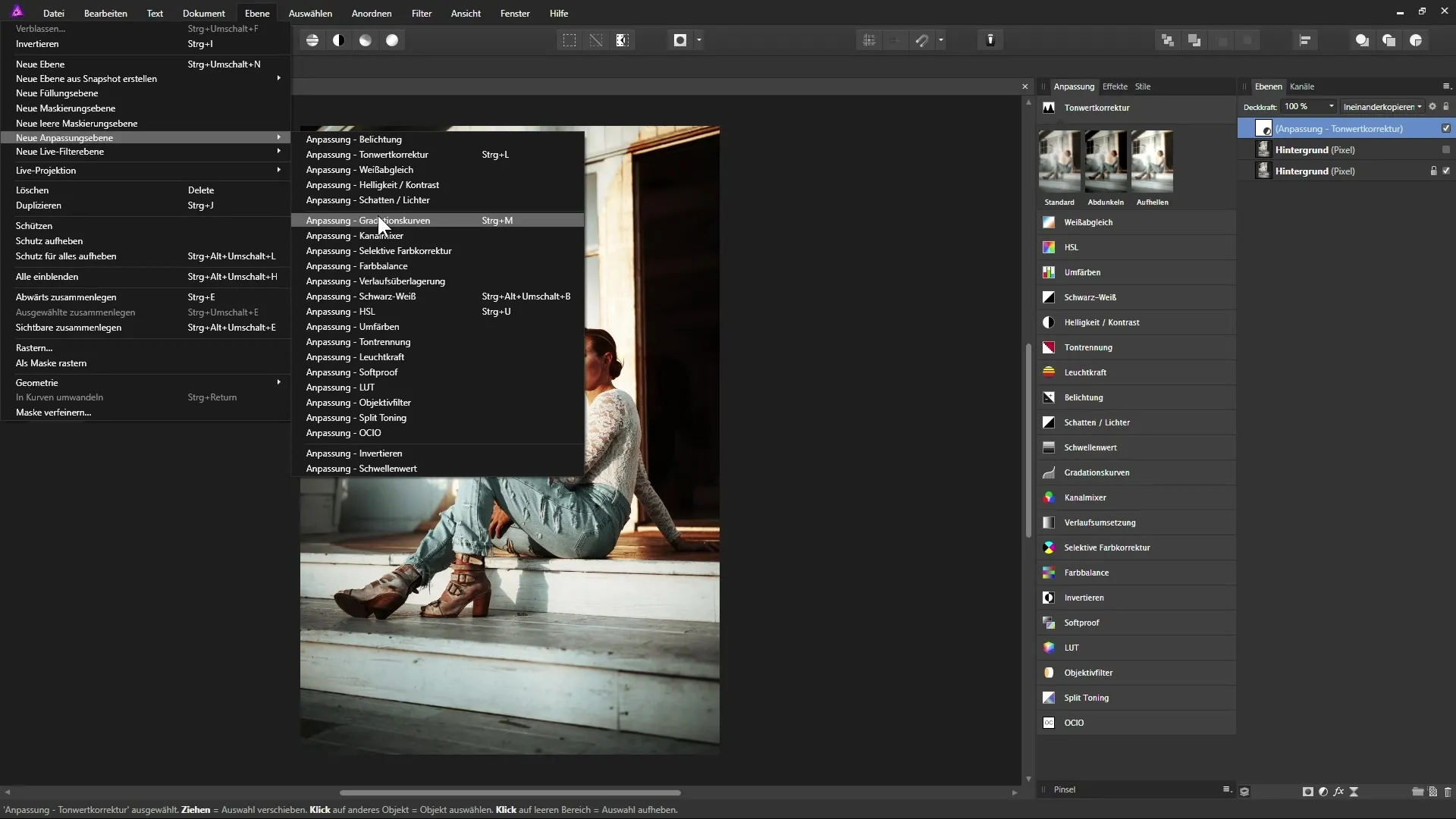
Резюме – Affinity Photo: Използване на корекционни слоеве за творческа обработка на изображения
Многобройните възможности на корекционните слоеве в Affinity Photo ти позволяват целенасочена и гъвкава обработка на изображения, която не само е ефективна, но и спестява място. Можеш да запазваш предварителни настройки, да коригираш режимите на смесване и имаш директен достъп до често използвани функции. Това оптимизира работния ти процес и ти дава пълна контрол върху крайния резултат от обработките ти.
Често задавани въпроси
Как да добавя корекционен слой?Щракни върху иконата на корекционните слоеве в палитрата на слоевете и избери желаната опция.
Мога ли да запазя настройките на корекционния слой?Да, можеш да запазиш настройките си като предварителна настройка и да ги използваш в бъдещи проекти.
Как мога да коригирам непрозрачността на корекционен слой?Можеш да го направиш директно в диалоговия прозорец на корекционния слой или чрез палитрата на слоевете.
Има ли клавишни комбинации за корекционни слоеве?Да, можеш да зададеш свои собствени клавишни комбинации за често използвани корекционни слоеве.
Какво се случва, ако изтрия корекционен слой?Слойът под него остава незасегнат, а само корекциите ще бъдат премахнати.


